A Google Asszisztens az egyik leghasznosabb funkció néhány alkalmazáshoz legjobb Android telefonok. De az egyik legérdekesebb és leghasznosabb szolgáltatás csak a Google Pixel felállás a Call Screening, amely automatizált felszólításokat és a Google Segédet használ az ismeretlen hívók megkeresésére miért hívnak, anélkül, hogy valaha is fel kellene venned a telefont. Valós idejű átírást kap a beszélgetésről, és választhat egy maroknyi további kérdés közül, hogy több információt kapjon a hívó féltől, mielőtt válaszol vagy leteszi a hívást. Szerencsére a használata halottan egyszerű.
Milyen eszközök támogatják a Hívás képernyőt?
A Hívásszűrés nagyszerű szolgáltatás, de csak korlátozott számú eszközön érhető el, beleértve az összes Google Pixel telefont és egyes Android telefonokat, amelyek támogatják a Google Telefon alkalmazását.
Nem számít, milyen eszközön használja a Hívásszűrést, az összes audiofájl átírása helyileg történik az eszközön, ahelyett, hogy feltöltené őket a Google-ba. Telefonja automatikusan felajánlja a spamszámok blokkolását is, miután elutasította a hívást, így minden szerencsével soha többé nem kell újabb robothívást válaszolnia!
A Hívás képernyő használata
Nincs kapcsoló a hívásszűrés be- és kikapcsolásához; alapértelmezés szerint engedélyezve van, és minden alkalommal, amikor hívást fogad, harmadik lehetőségként jelenik meg (a fogadással és az elutasítással együtt). Legalább férfi vagy női hangot választhat az Asszisztens parancsra, amikor ismeretlen hívókkal beszél.
- Nyissa meg a Telefon alkalmazást, és koppintson a jobb felső sarokban lévő három pontra, majd koppintson a ikonra Beállítások.
- A lista alján koppintson a ikonra Spam és hívás képernyő.
- Koppintson a Hívás képernyő
-
Itt állíthatja be a hívás képernyő különféle lehetőségeit. Megtekintheti a hívás képernyő működését, érintse meg a hívás képernyő hangjának mentéséhez, válasszon különböző lehetőségeket a Spam, esetleg hamis számok, első hívók és privát telefonszámok számára. Végül kiválaszthatja a hívásszűréshez használni kívánt két hang egyikét.


 Forrás: Adam Doud / Android Central
Forrás: Adam Doud / Android Central
Legközelebb, amikor hívást fogad, a kiválasztott opcióktól függően lehetősége lesz a hívás szűrésére.
- Koppintson a Képernyőhívás telefonhívás fogadásakor.
- Látni fogja, hogy a Google Assistant szkript valós időben olvasható, valamint a hívó válaszainak átírása. Koppintson az egyik lehetőségre alul mentén további részletekért.
- Választhat olyan hívásokat is, amelyek befejezik a hívást "Visszahívlak" vagy - Üzenek neked.
-
Ha bármikor szeretne fogadni vagy elutasítani a hívást, érintse meg a megfelelő gombot a képernyő alján.

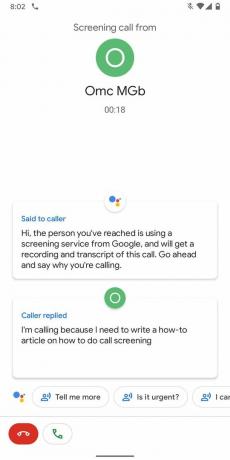
 Forrás: Adam Doud / Android Central
Forrás: Adam Doud / Android Central
Ennyi van benne! Ha a hívó fél hirtelen leteszi a hívás képernyőt, a Google megkérdezheti, hogy szeretné-e címkézni ezt a telefonszámot spamhívóként, és blokkolja-e a számot abban, hogy újra felhívjon.
Adam Doud
Adam csaknem egy évtizede írja és podcastolja a mobil technikai helyet. Amikor nem az Android Central számára ír, akkor a A Doud podcast előnyei, túl sok időt tölt rá Twitter, és újra és újra áttervezi irodahelyiségét.
